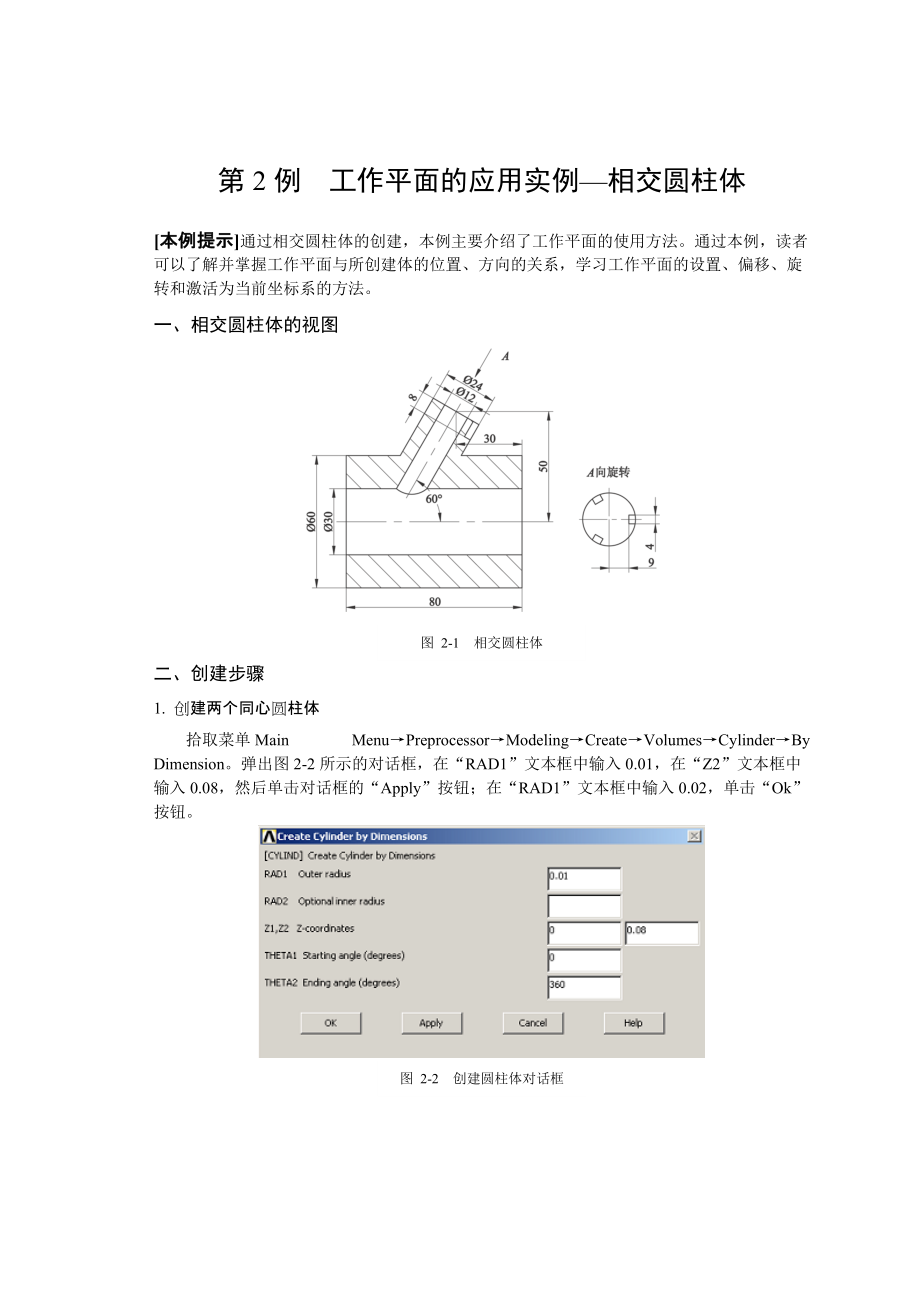




版权说明:本文档由用户提供并上传,收益归属内容提供方,若内容存在侵权,请进行举报或认领
文档简介
1、 第2例 工作平面的应用实例相交圆柱体 15第2例 工作平面的应用实例相交圆柱体图 2-1 相交圆柱体本例提示通过相交圆柱体的创建,本例主要介绍了工作平面的使用方法。通过本例,读者可以了解并掌握工作平面与所创建体的位置、方向的关系,学习工作平面的设置、偏移、旋转和激活为当前坐标系的方法。一、相交圆柱体的视图二、创建步骤1. 创建两个同心圆柱体图 2-2 创建圆柱体对话框拾取菜单Main MenuPreprocessorModelingCreateVolumesCylinderBy Dimension。弹出图2-2所示的对话框,在“RAD1”文本框中输入0.01,在“Z2”文本框中输入0.08,
2、然后单击对话框的“Apply”按钮;在“RAD1”文本框中输入0.02,单击“Ok”按钮。2. 改变视点拾取菜单Utility MenuPlotCtrlsPan Zoom Rotate。在弹出的图2-3所示的对话框中,单击“Iso”按钮。该状态下,视点在(1,1,1)处,相当于等轴侧图。图 2-3 平移、缩放、旋转对话框图 2-4 平移、旋转工作平面对话框3. 显示体号拾取菜单Utility MenuPlotCtrlsNumbering。弹出图1-6所示的对话框,将体号打开,单击“Ok” 按钮。4. 偏移、旋转工作平面拾取菜单Utility MenuWorkPlaneOffset WP by
3、Increment。弹出图2-4所示的对话框,在“X,Y,Z Offsets”文本框中输入0,0.04,0.03,在“XY,YZ,ZX Angles”文本框中输入0,60,单击“Ok” 按钮。于是,将工作平面从缺省位置偏移到了一个新的位置,偏移增量为(0,0.04,0.03),同时将WY-WZ平面绕WX轴逆时针旋转了60。5. 创建两个同心圆柱体拾取菜单Main MenuPreprocessorModelingCreateVolumesCylinderBy Dimension。弹出图2-2所示的对话框,在“RAD1”文本框中输入0.012,在“Z2”文本框中输入0.045,然后单击对话框的“A
4、pply”按钮;在“RAD1”文本框中输入0.006,单击“Ok”按钮。新的两个同心圆柱体和原来的两个同心圆柱体呈相交状态,可见由“By Dimension”命令创建的圆柱体的方向、位置完全由工作平面的方向、位置所决定。6. 作布尔减运算形成内孔。拾取菜单Main MenuPreprocessorModelingOperateBooleansSubtractVolumes。弹出拾取对话框,拾取半径为0.02和0.012的两个圆柱体,然后单击拾取对话框的“Ok”按钮;再次弹出拾取对话框,拾取半径为0.01和0.006的两个圆柱体,然后单击拾取对话框的“Ok”按钮。图 2-5 多个实体对话框在拾取
5、圆柱体过程中,会弹出图2-5所示的对话框,这是由于半径为0.02和0.01两个圆柱体、半径为0.012和0.006的两个圆柱体的热点(即显示其体号的点)分别重合,在热点处拾取时,可能拾取的是两个圆柱体中的任意一个。而究竟是哪个实体被选中,可以从图2-5所示的对话框的说明中了解(本例是体3);或者根据拾取前后实体是否改变颜色来确定,如果实体颜色发生了变化则该实体被选中。如果需要的体未被选中,可以单击拾取图2-5所示的对话框的“Prev”或“Next”按钮改变选择。7. 重画图形拾取菜单Utility MenuPlotReplot。8. 创建块图 2-6 创建块对话框拾取菜单Main MenuPr
6、eprocessorModelingCreateVolumesBlockBy Dimension。弹出图2-6所示的对话框,在“X1,X2”文本框中分别输入-0.002,0.002,在“Y1,Y2”文本框中分别输入-0.013,-0.009,在“Z1,Z2”文本框中分别输入0,0.008,然后单击对话框的 “Ok”按钮。图 2-7 工作平面设置对话框图 2-8 复制体对话框9. 改变工作平面的坐标系为极坐标系拾取菜单Utility MenuWorkPlaneWP Settings。弹出图2-7所示的对话框,选中“Polar”。于是工作平面上的坐标系(二维)就被改变为极坐标系,工作平面坐标系(三
7、维)被改变为圆柱坐标系。10. 激活工作平面坐标系拾取菜单Utility MenuWorkPlaneChange Active CS toWorking Plane。11. 复制块拾取菜单Main MenuPreprocessorModelingCopyVolumes。弹出拾取窗口,拾取前面创建的块,单击“Ok” 按钮;随后弹出图2-8所示的对话框,在“ITIME”文本框中输入3,在“DY”文本框中输入120,单击“Ok” 按钮。12. 作布尔减运算拾取菜单Main MenuPreprocessorModelingOperateBooleansSubtractVolumes。弹出拾取对话框,拾
8、取半径较小的圆柱体,然后单击拾取对话框的“Ok”按钮;再次弹出拾取对话框,拾取刚刚创建的3个块,然后单击拾取对话框的“Ok”按钮。13. 重画图形拾取菜单Utility MenuPlotReplot。14. 旋转工作平面拾取菜单Utility MenuWorkPlaneOffset WP by Increment。弹出图2-4所示的对话框,在“XY,YZ,ZX Angles”文本框中输入0,0,90,单击“Ok” 按钮。15. 划分模型将两个空心圆柱体分别划分成两部分。拾取菜单Main MenuPreprocessorModelingOperateBooleansDivideVolu by W
9、orkPlane。弹出拾取对话框,拾取其“Pick All”按钮。16. 重画图形拾取菜单Utility MenuPlotReplot。17. 删除实体拾取菜单Main MenuPreprocessorModelingDeleteVolumes and Below。弹出拾取对话框,拾取两个空心圆柱体的各一半,单击“Ok” 按钮。18. 作布尔加运算将两个体求和,形成一个整体。拾取菜单Main MenuPreprocessorModelingOperateBooleansAddVolumes。弹出拾取对话框,拾取其“Pick All”按钮。19. 重画图形图 2-9 创建出的体拾取菜单Utili
10、ty MenuPlotReplot。创建出的体如图2-9所示。14. 观察模型拾取菜单Utility MenuPlotCtrlsPan Zoom Rotate。三、命令流:/PREP7CYLIND,0.015,0,0,0.08,0,360CYLIND,0.03,0,0,0.08,0,360/VIEW,1,1,1,1 /PNUM,VOLU,1WPOFF,0,0.05,0.03WPROT,0,60 CYLIND,0.012,0,0,0.055,0,360CYLIND,0.006,0,0,0.055,0,360VSEL,S,2,3,1CM,VV1,VOLUVSEL,INVECM,VV2,VOLUVSEL,ALLVSBV,VV1,VV2BLOCK,-0.002,0.002,-0.013
温馨提示
- 1. 本站所有资源如无特殊说明,都需要本地电脑安装OFFICE2007和PDF阅读器。图纸软件为CAD,CAXA,PROE,UG,SolidWorks等.压缩文件请下载最新的WinRAR软件解压。
- 2. 本站的文档不包含任何第三方提供的附件图纸等,如果需要附件,请联系上传者。文件的所有权益归上传用户所有。
- 3. 本站RAR压缩包中若带图纸,网页内容里面会有图纸预览,若没有图纸预览就没有图纸。
- 4. 未经权益所有人同意不得将文件中的内容挪作商业或盈利用途。
- 5. 人人文库网仅提供信息存储空间,仅对用户上传内容的表现方式做保护处理,对用户上传分享的文档内容本身不做任何修改或编辑,并不能对任何下载内容负责。
- 6. 下载文件中如有侵权或不适当内容,请与我们联系,我们立即纠正。
- 7. 本站不保证下载资源的准确性、安全性和完整性, 同时也不承担用户因使用这些下载资源对自己和他人造成任何形式的伤害或损失。
最新文档
- 消防知识培训及新消防法
- 预算管理系统设计与实现
- 公司产品购销合同
- 机械加工工艺流程指导书
- 《生物进化论与物种多样性:初一生物教学方案》
- 纺织行业智能制造印花技术方案
- 石油化工行业安全生产手册
- 包工包料装修合同
- 姜堰市电梯安全管理人员能力鉴定试卷库以及答案
- 贵州中专考试题库及答案
- 地铁保洁安全培训
- 延伸护理服务的课件
- 意大利(百得)TBG 系列燃烧机说明书
- 污水处理设施运维服务投标方案(技术方案)
- 冠脉搭桥术个案查房
- 驾驶员日常安全教育培训大纲
- 幼儿园大班语言-福气糕
- 0.4kv线路施工方案
- 《高值医用耗材临床应用点评制度》
- 蒸汽系统知识培训课件
- 部编版小学语文四年级下册期中常考易错真题检测卷(含答案)

评论
0/150
提交评论